Autocomplete-valikossa (hakuehdotukset) voidaan hakuehdotusten lisäksi näyttää vapaa-valintaisia fasetteja, linkkejä hakutuloksiin, valinnat haun kohdistukseen ja täsmähakuun sekä ISBN perusteinen ehdotus.
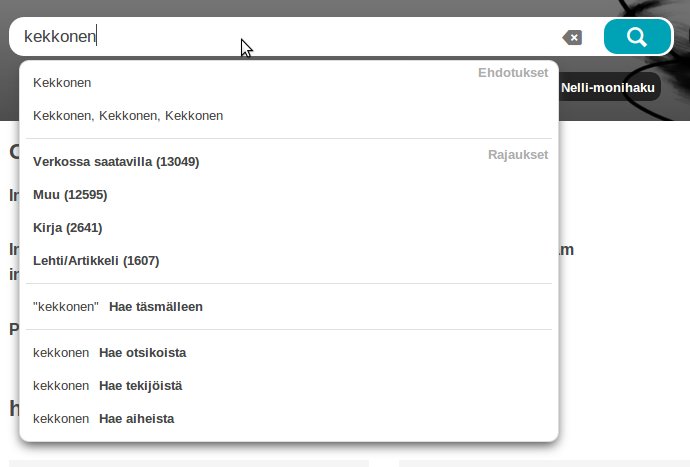
Valikon asetukset konfiguroidaan tiedostonhallinnan kautta tiedoston local/config/vufind/searches.ini osiossa Autocomplete_Sections. Malli löytyy tiedostosta local/config/finna/searches.ini.sample.
Esimerkki: näytetään hakuehdotusten lisäksi fasetit Verkossa saatavilla ja kolme yleisintä aineistotyyppiä sekä valinnat fraasihaulle ja hakutyypit (nimeke, tekijä, aihe):
[Autocomplete_Sections] facets[] = "online_boolean|1" facets[] = "format||3" phrase = "phrase_search" handlers[] = "Title|autocomplete_handler_title" handlers[] = "Author|autocomplete_handler_author" handlers[] = "Subject|autocomplete_handler_subject" |
Voit poistaa osiosta ne kohdat, joita et halua näyttää valikossa.
Faseteissa ja filttereissä käytetään Finnan indeksin kenttiä (fasetointiin kelpaavat kentät on merkitty sarakkeeseen Facet Field).
Yleisimpiä kenttiä:
Rajauksessa käytettävän kentän koodin selvittämiseksi voi myös tehdä halutun rajauksen organisaationäkymän käyttöliittymässä ja etsiä kentän koodi sivun URL-osoitteen filter-parametrista.
Fasetit näytetään vain jos hakusanalla löytyy osumia.
facets[] = [facet]||[filters]|[limit]|[tab1&tab2] |
Fasetti koostuu seuraavista parametreista, eroteltuna '|' merkillä:
Esimerkkejä
Verkossa saatavilla:
facets[] = "online_boolean" |
Jyväskylän yliopiston kirjaston kurssikirjat:
facets[] = "building|2/JYU/100/3/" |
Kirjat:
facets[] = "format|0/Book/" |
Kolme yleisintä aineistotyyppiä, valinta näytetään paikallisen indeksin välilehdellä:
facets[] = "format||3|Solr" |
Mikäli fasetteja ei voi käyttää (esimerkiksi jos halutaan näyttää valinta "Kurssikirjat", mutta kirjat eivät löydy yksittäisen sijainnin alta), valikkoon voidaan sijoittaa ns. staattinen filtteri, joka näytetään aina:
Esimerkki: lisätään paikallisen aineiston välilehdelle filtteri joka tekee OR-rajauksen kahteen sijaintiin (building-fasetin arvot 2/OAMK/100/3/ ja 2/OAMK/200/3/ ja käyttää kielikäännösavainta autocomplete_coursebooks:
filters[] = "~building:2/OAMK/100/3/&~building:2/OAMK/200/3/|autocomplete_coursebooks|Solr" |
Esimerkki: lisätään Primo-välilehdelle filtteri joka rajaa aineiston vertaisarvioituihin kokoteksteihin:
filters[] = "tlevel:peer_reviewed&tlevel:online_resources|primo_fulltext|Primo" |
Filtterin tukemat parametrit:
filters[] = [operator][field]:[value]&[operator][field]:[value]|[label]|[tab1&tab2] |
Filtteri koostuu seuraavista parametreista, eroteltuna '|' merkillä:
Täsmähaun valinta sijoittaa nykyisen hakusanan hipsuihin ja tekee tällä uuden haun. Valinnan käännösavaimen voi määritellä.
phrase = "[käännösavain]" |
Haun kohdistuksen valinta tekee uuden haun nykyisellä hakusanalla kohdistaen sen valittuun kenttään. Kaikilla välilehdillä käytetään samoja valintoja. Oletuksena käytössä ovat nimeke, tekija ja asiasana. Nämä toimivat myös Primossa.
handlers[] = "[handler]|[label]" |
Valinta koostuu seuraavista parametreista, eroteltuna '|' merkillä:
Jos ISBN-ehdotus on asetettu päälle ja hakusana vastaa hakutuloksessa olevan painoksen ISBN:ää, näytetään kyseinen painos mahdollisen kuvan kanssa hakuehdotusten yläosassa. Ehdotusta painamalla käyttäjä siirtyy painoksen tietuesivulle
isbn = true |

Hakuehdotusten lukumäärä määritellään osiossa Autocomplete:
[Autocomplete] suggestions = 5 |
Jos suggestions = 0, hakuehdotuksia ei näytetä. Oletuksena ehdotuksia näytetään maksimissaan viisi.
Autocomplete-valikko kytketään pois päältä seuraavasti:
[Autocomplete] enabled = false |